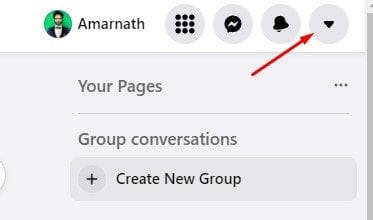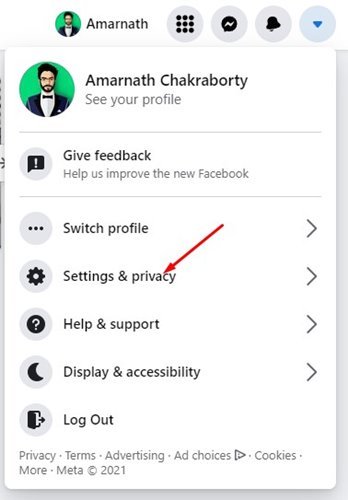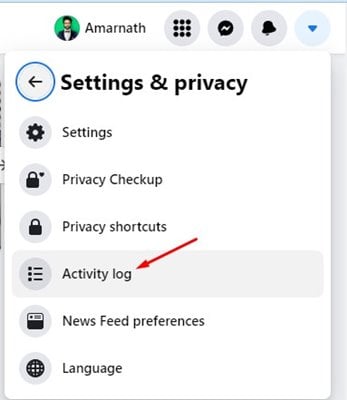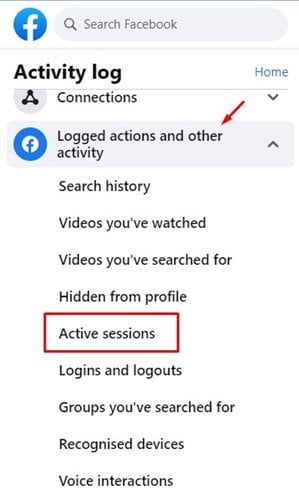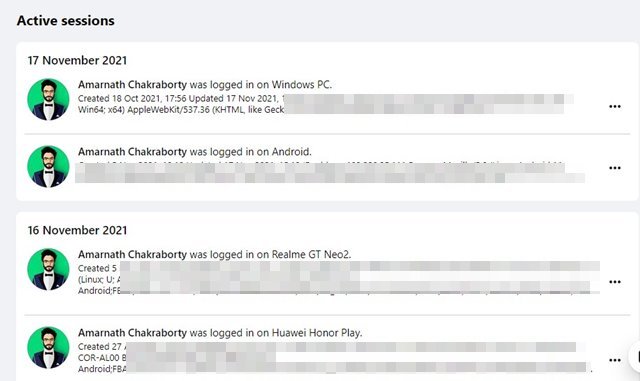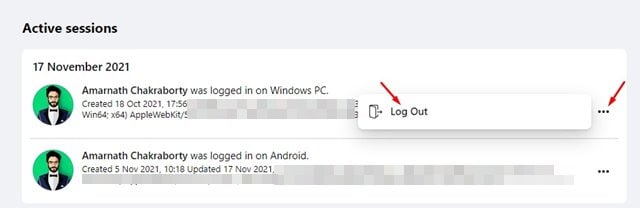Е, сега Facebook е най-използваният сайт за социални мрежи. Сайтът ви позволява да обменяте текстови съобщения, статус на публикации, да споделяте видеоклипове и т.н. Освен това има приложение за съобщения, което позволява обмен на съобщения.
Понякога влизаме в акаунта си във Facebook от компютъра/лаптопа на нашия приятел и след това по-късно мислим дали сме излезли от това устройство или не.
Така че, ако наскоро сте влезли в акаунта си във Facebook от компютъра на приятеля си и не можете да определите дали сте излезли или не, тази публикация може да ви помогне
Проверете и прекратете активните си сесии във Facebook
В тази статия ще споделим стъпка по стъпка ръководство за това как да видите последното си местоположение за влизане във Facebook.
Не само това, но ще ви кажем и как да излезете от Facebook на други устройства дистанционно. Да проверим.
1. На първо място, Влезте във вашия акаунт във Facebook от любимия си уеб браузър.
2. Сега кликнете върху стрелка надолу Както е показано на екранната снимка по-долу.
3. Сега кликнете върху Настройки и поверителност .
4. В опцията Настройки и поверителност докоснете регистрирам Дейност .
5. В десния прозорец разгънете Записани действия Други дейности и изберете Активни сесии .
6. Десният панел ще покаже всички Дейности за влизане във Facebook .
7. За да прекратите активна сесия, докоснете Трите точки Както е показано по-долу и щракнете върху Опция отписване .
Това е! Готов съм. Ето как можете да проверите и прекратите активните сесии във Facebook.
И така, това ръководство е за това как да проверявате и прекратявате активни сесии във Facebook. Надявам се тази статия да ви е помогнала! Моля, споделете и с приятелите си. Ако имате някакви съмнения относно това, уведомете ни в полето за коментари по-долу.